Om du använder WhatsApp för att hålla kontakten med dina vänner och familjer regelbundet, bör du lära dig att säkerhetskopiera WhatsApp till Google Drive. Som den mest populära molnlagringstjänsten är Google Drive tillgänglig för både iPhone- och Android-telefoner för att spara WhatsApp-chatthistorik.
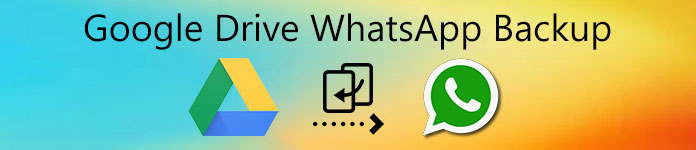
Hur aktiverar jag den automatiska säkerhetskopieringsfunktionen på WhatsApp? Finns det några begränsningar för att säkerhetskopiera WhatsApp till Google Drive? Lär dig bara mer information om processen, liksom det bästa alternativet från artikeln.
- Del 1: Så här säkerhetskopierar du WhatsApp till Google Drive
- Del 2: Bästa Google Drive-alternativet till Backup WhatsApp
- Del 3: Vanliga frågor om WhatsApp Backup till Google Drive
Del 1: Så här säkerhetskopierar du WhatsApp till Google Drive
För att säkerhetskopiera WhatsApp till Google Drive behöver du ett Google Drive-konto och tillräckligt med lagringsutrymme. När du har registrerat ett Gmail eller andra Google-tjänster får du 15 GB gratis lagring av Google Drive. Här är den detaljerade processen du borde veta.
Starta WhatsApp-appen på din iPhone eller Android-telefon. Säkerhetskopieringsfunktionen är tillgänglig för både iPhone och Android. Det har en liknande process på telefoner.
Tryck på Meny knapp med en knapp med tre punkter. Gå till Inställningar meny. Välj den Chat Backup alternativ från Chatt möjlighet att säkerhetskopiera WhatsApp-meddelanden och mediefiler.
Välj Inställningar för Google Drive och ange ditt Google-konto, lösenord och annan information. Gå tillbaka till Chatt backup och tryck på Säkerhetskopiera alternativ.
Det säkerhetskopierar WhatsApp automatiskt till Google Drive. När du har säkerhetskopierat meddelandena och mediefilerna till molntjänsten kan du logga in på kontot för att kontrollera filerna.
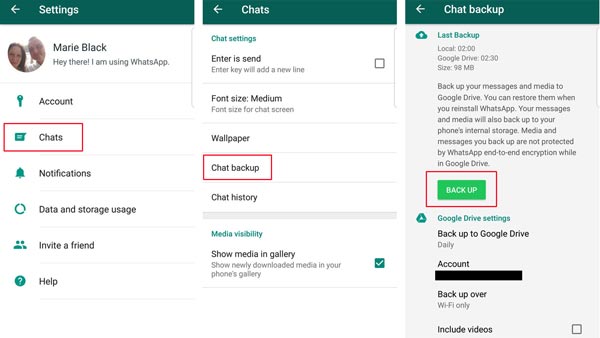
Obs: Förutom säkerhetskopiering manuellt kan du spara filerna från WhatsApp till Google Drive automatiskt. Gå till Inställningar app och välj Chat Backup alternativ från Chatt alternativ i WhatsApp-menyn. Därefter kan du ställa in frekvensen i Säkerhetskopiera till Google Drive sektion.
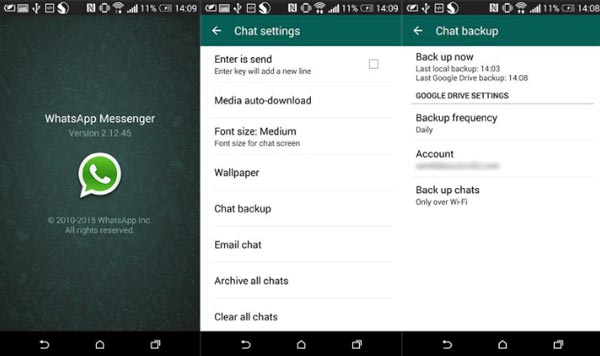
Du kanske behöver: Så här återställer du WhatsApp från Google Drive till iPhone
Tips om WhatsApp Backup på Google Drive
- När du har säkerhetskopierat WhatsApp-filerna till Google Drive kan du ta bort filerna från WhatsApp för att frigöra mer utrymme. Gå till Google Drive via vilken webbläsare som helst på din dator och gå till Hantera Apps, hitta säkerhetskopian, klicka på Montering knappen och välj Ta bort dold appinformation.
- Om du inte har uppdaterat WhatsApp-säkerhetskopiering på mer än ett år raderas den automatiskt. Oavsett om du behöver säkerhetskopiera WhatsApp till Google Drive manuellt eller synkronisera filerna automatiskt måste du ansluta din iPhone eller iPad till en bra internetanslutning.
- Så länge du skapar en ny WhatsApp-säkerhetskopia på Google Drive skrivs den gamla över. I en annan värld kan du inte behålla flera säkerhetskopior på samma Google Drive.
- Det enda sättet att komma åt din WhatsApp chatthistorik är att återställa säkerhetskopian från Google Drive på din telefon. Det bör vara komplicerat om det finns några filer som du inte har säkerhetskopierat.
Del 2: Bästa Google Drive-alternativet till Backup WhatsApp
Finns det ett Google Drive-alternativ till säkerhetskopiering av WhatsApp enkelt? På grund av begränsningarna i Google Drive, till exempel den överskrivna filen eller internetanslutningen, Apeaksoft WhatsApp överföring är det bästa Google Drive-alternativet till säkerhetskopierade filer. Det gör att du kan säkerhetskopiera WhatsApp-chattar, foton, videor, PDF-bilagor etc. Dessutom kan du förhandsgranska WhatsApp-meddelanden och återställa exakta data du vill ha.
- Säkerhetskopiera WhatsApp utan Google Drive som HTML- eller CSV-filer.
- Spara din WhatsApp-chatthistorik på en dator utan nätverk.
- Stöd alla iPhone- och iPad-enheter som kör iOS 18 eller tidigare.
- Exportera alla textchattar, emojis, röstmeddelanden och videoklipp.
- Lägg till lösenordskryptering för att skydda WhatsApp-säkerhetskopior.
Hur säkerhetskopierar jag WhatsApp utan Google Drive
Ladda ner och installera Apeaksoft WhatsApp Transfer, du kan starta programmet på din dator och välja WhatsApp överföring möjlighet att säkerhetskopiera WhatsApp som Google Drive-alternativ.

Klicka på säkerhetskopiering och anslut din iPhone till datorn med den ursprungliga USB-kabeln. När iPhone har upptäckts hittar du namnet som visas i Källa sektion.

Leta reda på Målet avsnittet och klicka på trepunktsknappen för att välja en specifik mapp för säkerhetskopiering av WhatsApp utan Google Drive. Du kan också kontrollera Backup-kryptering och ställ in ditt lösenord.

När du är redo kan du klicka på Starta säkerhetskopiering för att starta säkerhetskopiering av WhatsApp-filer. När det är klart ser du Finish och klicka på Visa reservlista länk för att kontrollera filerna.

Del 3: Vanliga frågor om WhatsApp Backup till Google Drive
1. Kan jag överföra WhatsApp Backup från Google Drive till iCloud?
Nej. Det är omöjligt att överföra WhatsApp-säkerhetskopiering från Google Drive till iCloud direkt. Men du kan återställa WhatsApp-säkerhetskopian från Google Drive till din Android-telefon. Sedan överför chattarna från Android till iPhone med ett tredjepartsverktyg. Därefter kan du säkerhetskopiera WhatsApp till iCloud på din iPhone via Internet.
2. Hur tar jag bort WhatsApp Backup på Google Drive?
För att radera WhatsApp-säkerhetskopiering i Google Drive kan du öppna Google Drive i din webbläsare, logga in på det konto som du använde för att säkerhetskopiera WhatsApp. Gå sedan till Hantera Apps sida från Inställningar sida. Leta reda på WhatsApp Messenger appen och klicka på Montering knapp. Välj Ta bort dold appinformation alternativet för att ta bort filerna.
3. Hur hittar jag önskad WhatsApp-säkerhetskopia i Google Drive?
Det är omöjligt att hitta WhatsApp-säkerhetskopieringsfiler i Google Drive direkt. När du har hittat WhatsApp backup-filer i Hantera Apps på Google Drive kan du inte öppna eller visa innehållet direkt. Istället bör du återställa filerna till din iPhone eller Android-telefon i förväg.
Slutsats
Du bör förstå hur du säkerhetskopierar din WhatsApp till Google Drive på både iPhone- och Android-telefoner. WhatsApp har funktionalitet för säkerhetskopiering av WhatsApp-filer, men det fungerar inte alltid. Apeaksoft WhatsApp Transfer är det bästa alternativet till backupchatthistorik.




